WPS Excel设置替换特定内容的方法
时间:2024-03-13 09:36:20作者:极光下载站人气:158
遇到一些数据处理的情况下,我们可以使用wps来操作,在该办公软件中提供的功能可以帮助自己快速的完成内容的编辑设置,其中有小伙伴表示需要给其中部分特定内容进行替换成其他的内容,那么我们该如何操作呢,直接在表格工具栏中找到自己需要的替换功能,通过该功能将需要的内容查找出来进行快速的替换成其他的内容即可,是一个我们常常在使用的功能,非常实用,下方是关于如何使用WPS excel设置单元格快速替换特定内容的具体操作方法,如果你需要的情况下可以看看方法教程,希望对大家有所帮助。
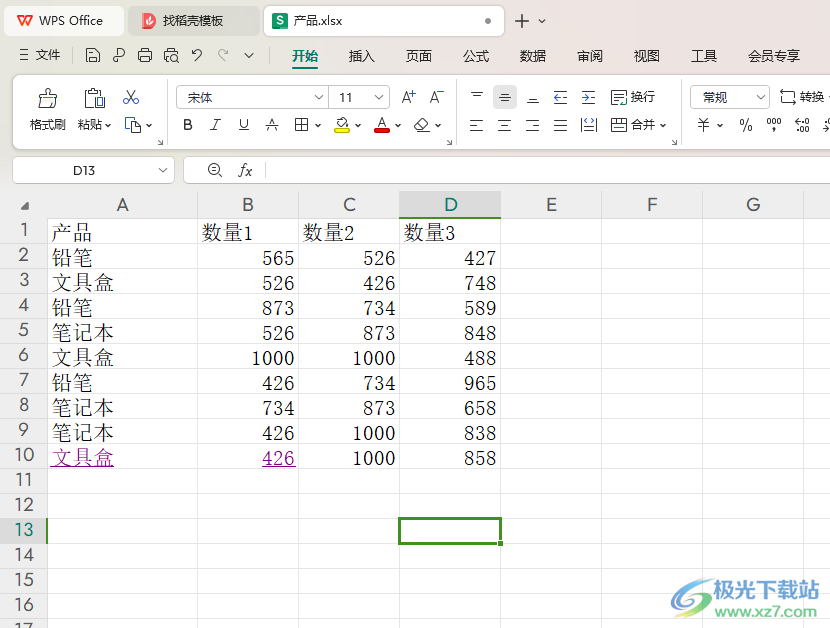
方法步骤
1.通过WPS点击打开Excel表格页面,可以查看到我们输入的数据。
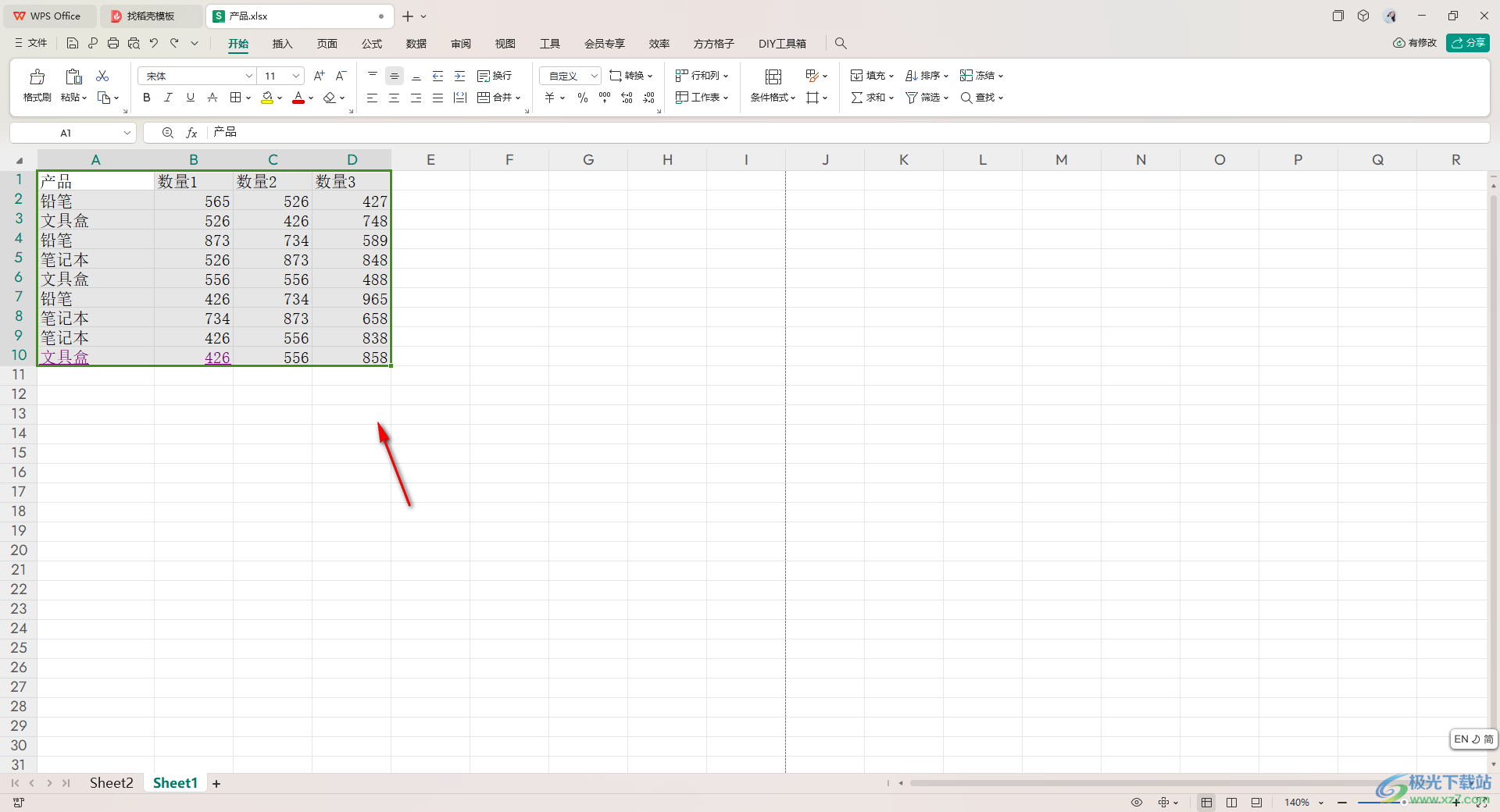
2.随后,将数据区域框选起来,我们将页面顶部的【开始】选项进行左键点击,然后选择其中的【查找替换】-【替换】选项进入。
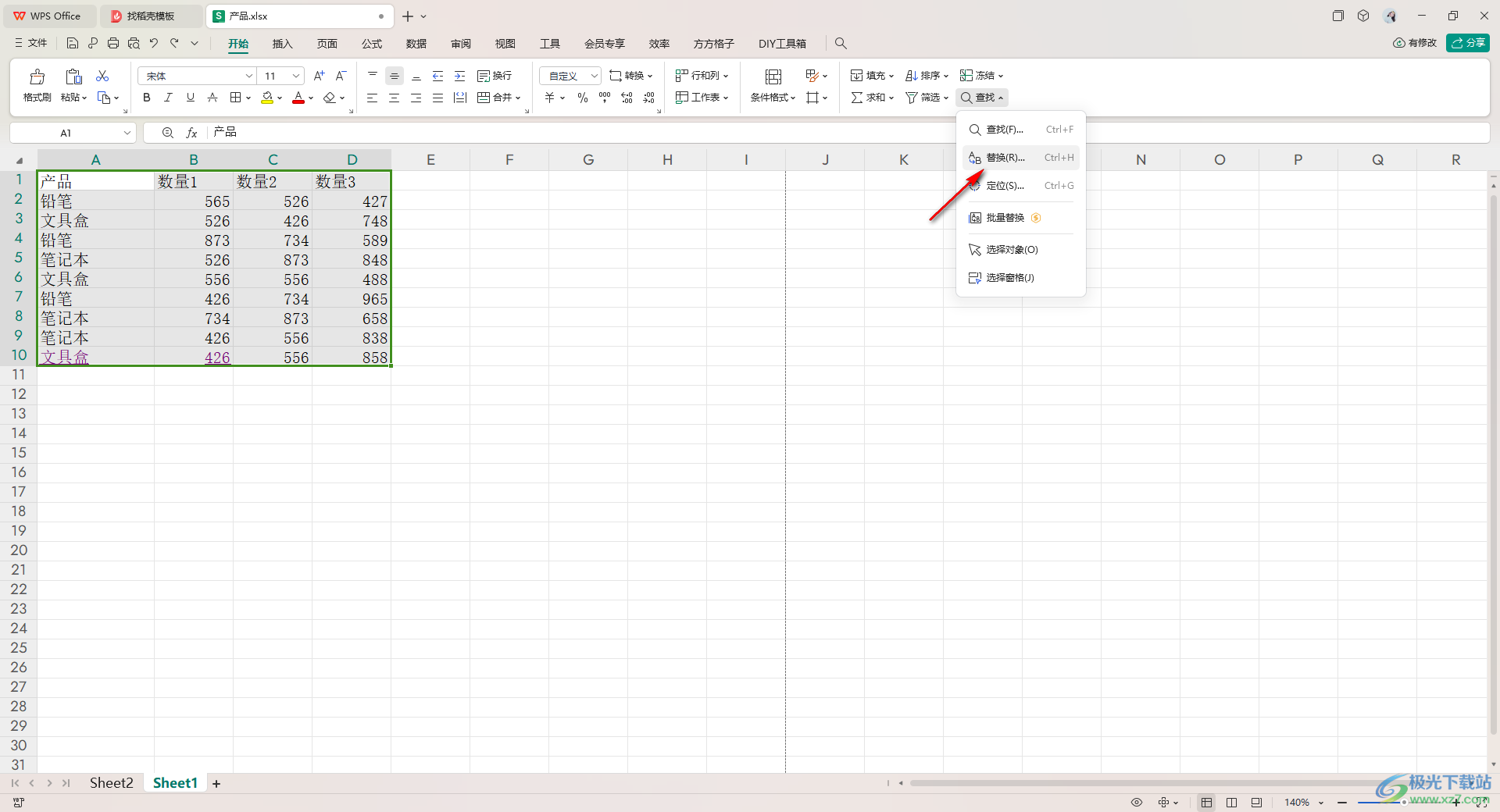
3.这时,我们即可在打开的窗口中,将自己需要查找的内容输入到框中,再在【替换为】的框中输入需要替换之后的内容,之后点击【全部替换】按钮。

4.随后会弹出一个一共替换了多少处的窗口提示,如图所示。
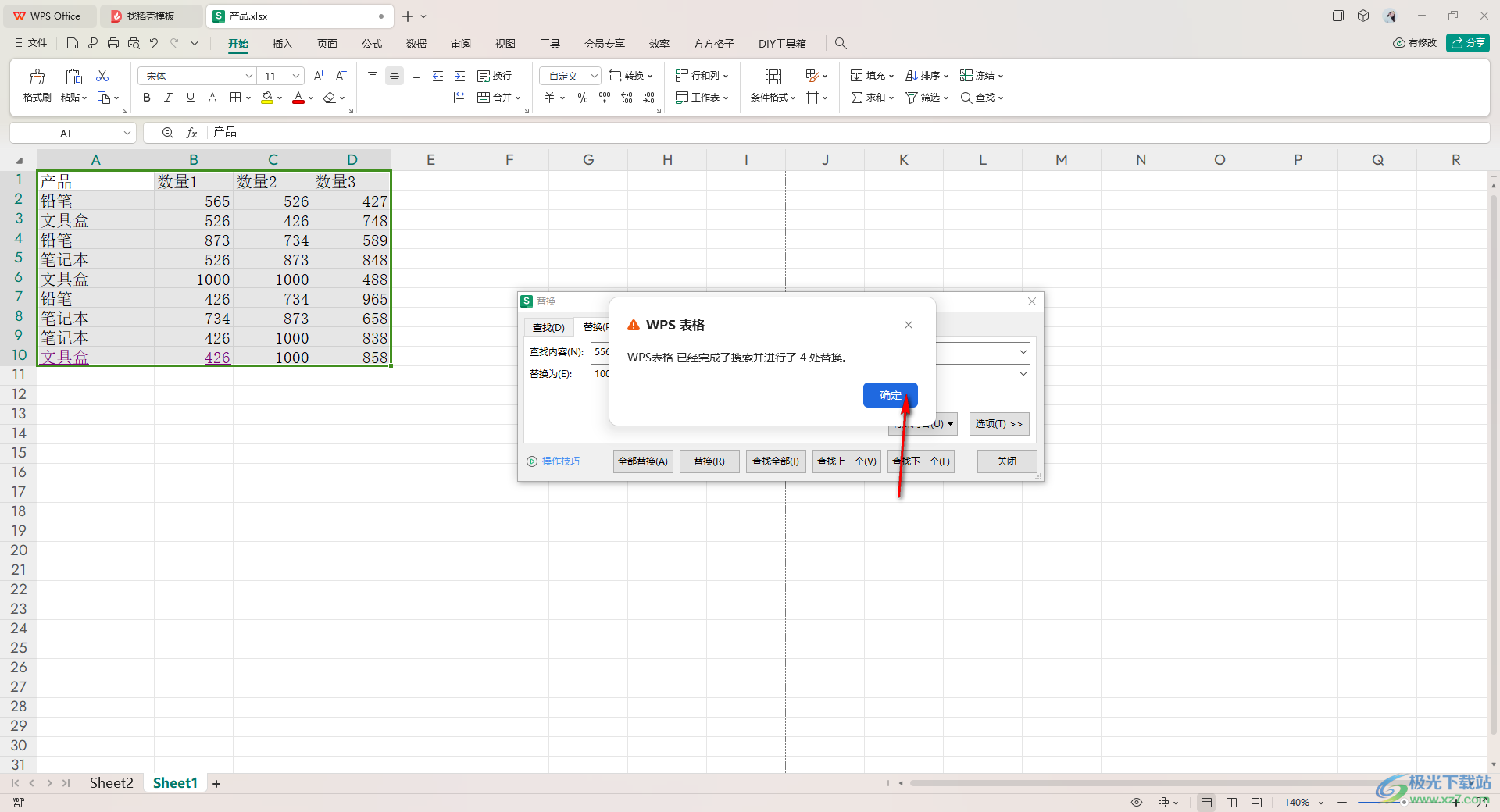
5.那么这时即可查看到表格中的选中的内容就会被替换成自己需要的内容,如图所示。
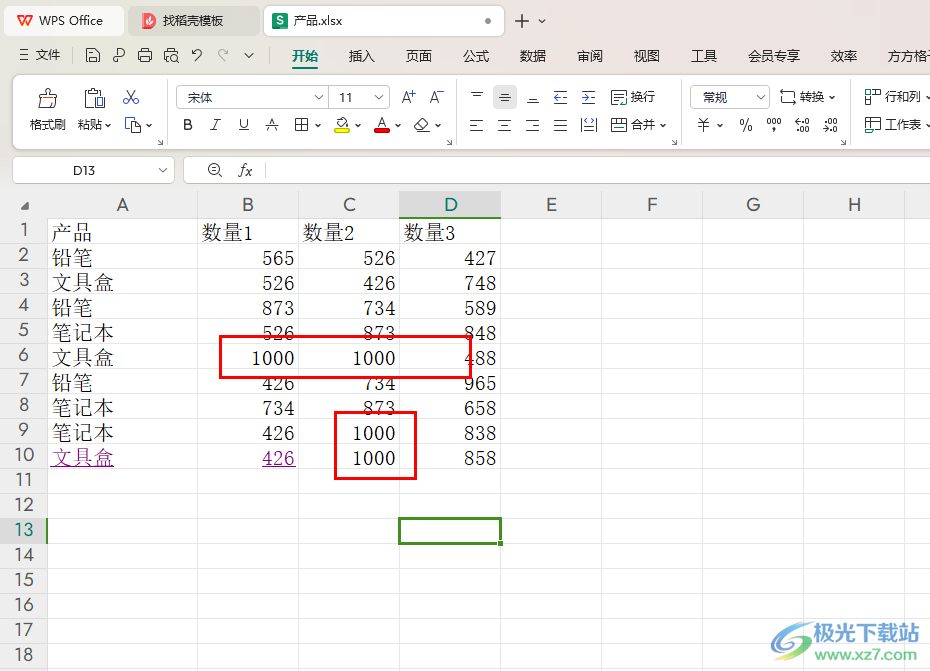
以上就是关于如何使用WPS Excel设置选择特定内容进行替换的具体操作方法,我们可以通过替换功能将需要的内容进行替换操作,在替换的时候,还可以设置一下替换之后的数据字体格式等参数,感兴趣的话可以操作试试。

大小:240.07 MB版本:v12.1.0.18608环境:WinAll, WinXP, Win7, Win10
- 进入下载
相关推荐
相关下载
热门阅览
- 1百度网盘分享密码暴力破解方法,怎么破解百度网盘加密链接
- 2keyshot6破解安装步骤-keyshot6破解安装教程
- 3apktool手机版使用教程-apktool使用方法
- 4mac版steam怎么设置中文 steam mac版设置中文教程
- 5抖音推荐怎么设置页面?抖音推荐界面重新设置教程
- 6电脑怎么开启VT 如何开启VT的详细教程!
- 7掌上英雄联盟怎么注销账号?掌上英雄联盟怎么退出登录
- 8rar文件怎么打开?如何打开rar格式文件
- 9掌上wegame怎么查别人战绩?掌上wegame怎么看别人英雄联盟战绩
- 10qq邮箱格式怎么写?qq邮箱格式是什么样的以及注册英文邮箱的方法
- 11怎么安装会声会影x7?会声会影x7安装教程
- 12Word文档中轻松实现两行对齐?word文档两行文字怎么对齐?
网友评论